使用DocFX构建API Web文档
安装
安装包地址:docfx releases
MSBuild是DocFX编译项目的必要环境,所以需要根据不同平台进行构建环境搭建:
- 在Windows环境下,需要使用Visual Studio Installer(vs >= 2019),单个组件 搜索 MSBuid进行安装;
- 在Linux/Mac环境下,需要安装Mono(mono >= 5.1.0);
操作
1-初始化文档项目
源于docfx目前还不支持可视化界面配置项目,所以需要使用命令行进行项目初始化,然后编辑项目配置;
使用 docfx命令的前提是要配置好环境变量,否者可以在docfx.exe具体路径下执行
校验docfx可用:
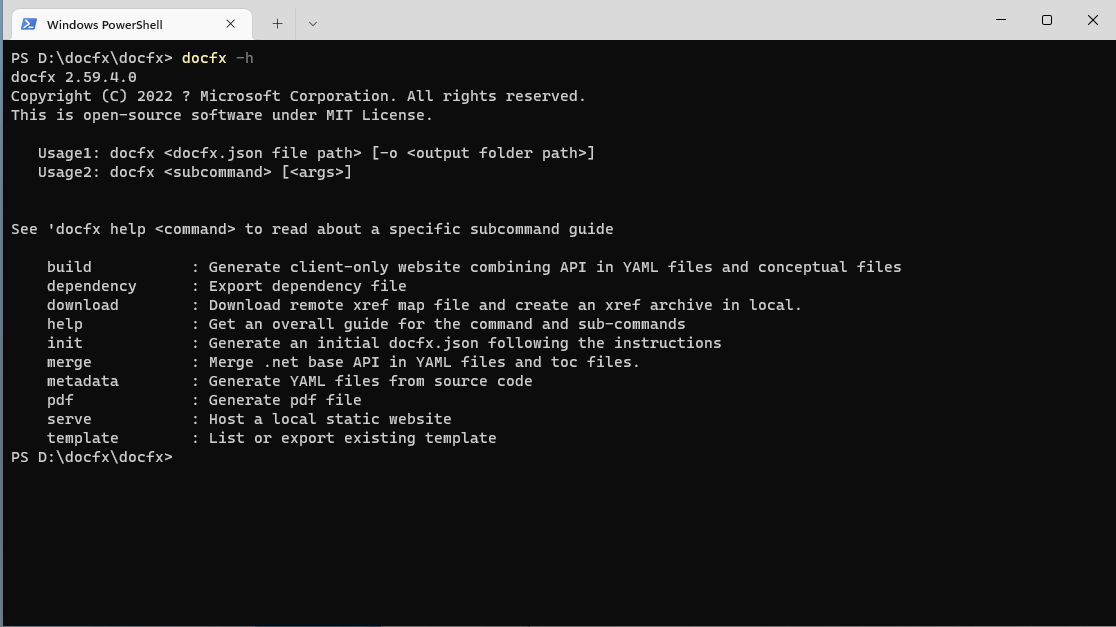
1-构建项目
1. 初始化DocFX项目
使用init -q命令进行快速创建项目
项目文件相关说明:A seed project to play with DocFX
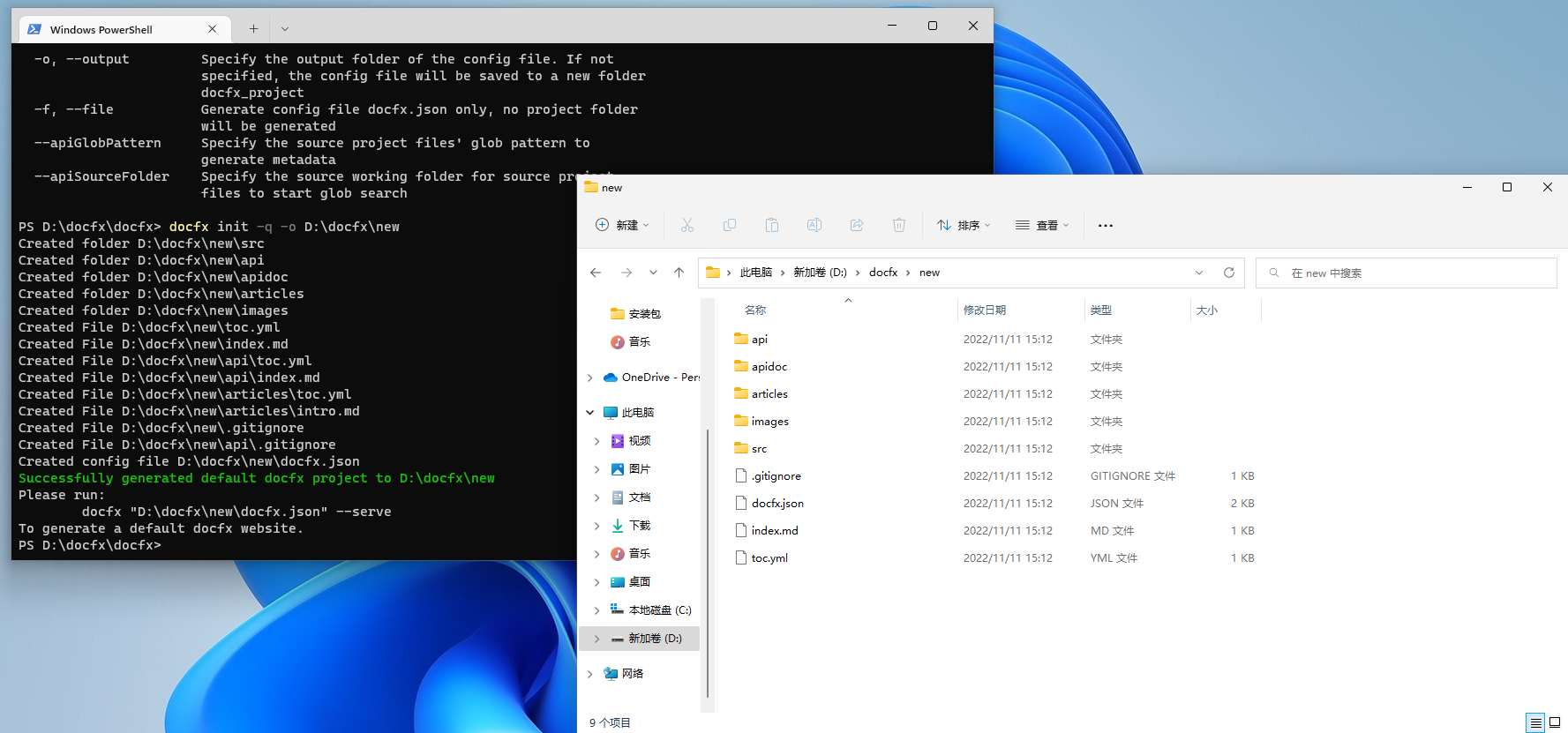
2. 将资源文件(源码 或 xml + dll资源文件)
注意:默认情况下,初始化的项目仅支持源码生成,并且目标文件夹路径为src,需要进行配置更改,才能支持xml资源文件生成以及源路径
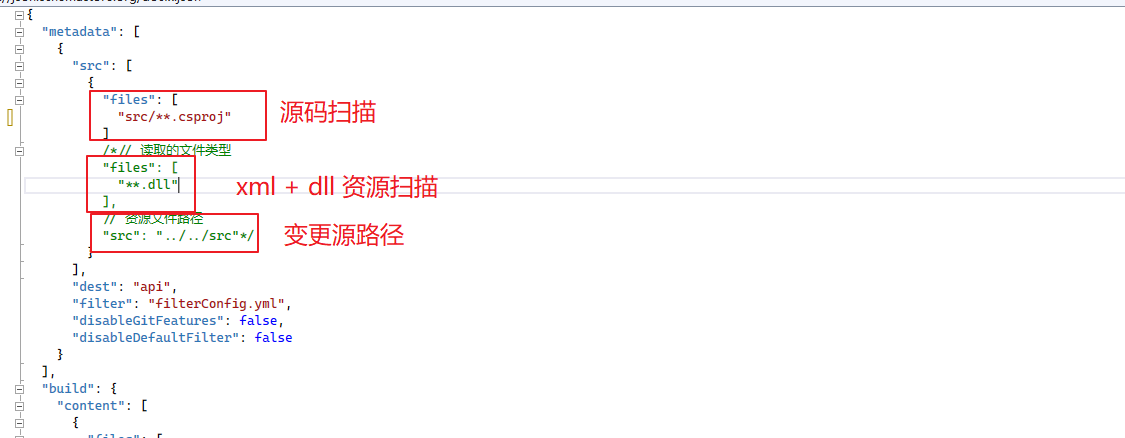
此处以xml + dll 为例
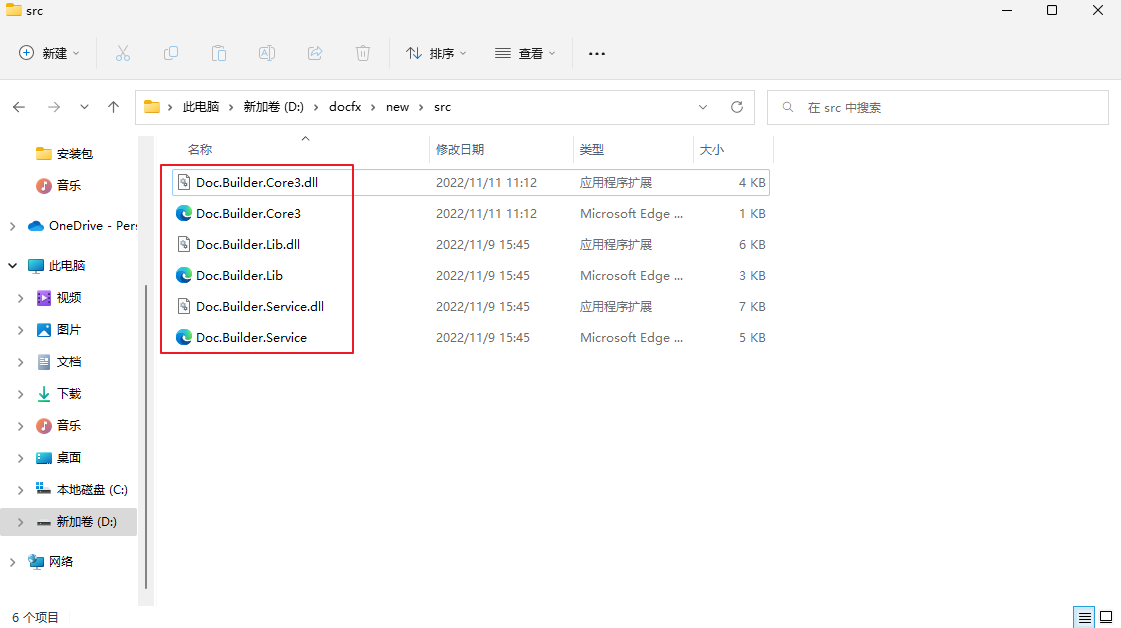
2-构建文档项目
DocFX 目前仅支持以cmd的形式进行项目创建以及构建
使用如下命令进行构建:
docfx <docfx.json所在路径>
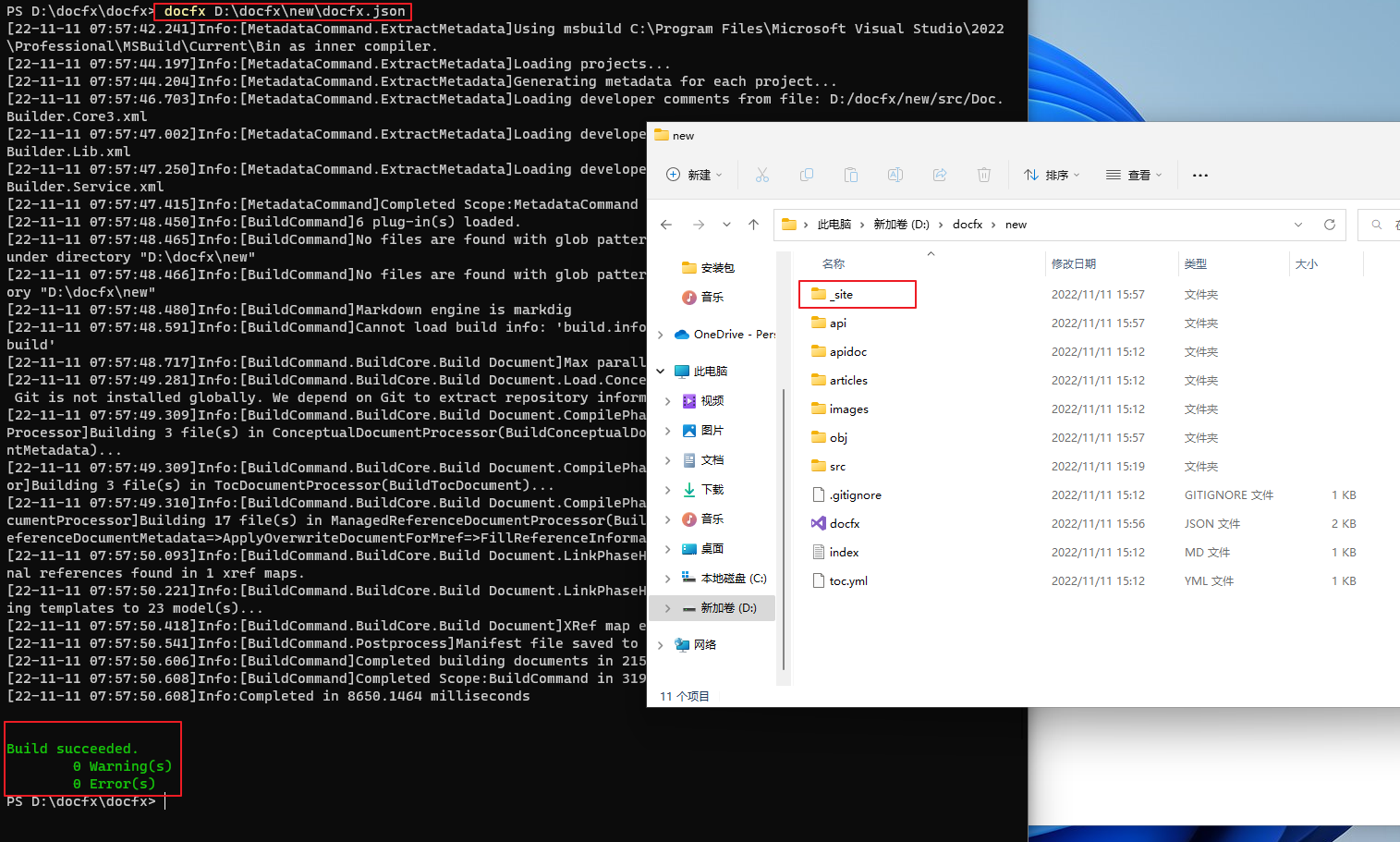
此时,项目目录下会生成名为_site的目录,该目录生成的为Website文档;
也可以使用docfx serve 命令托管Website
docfx serve <website路径>
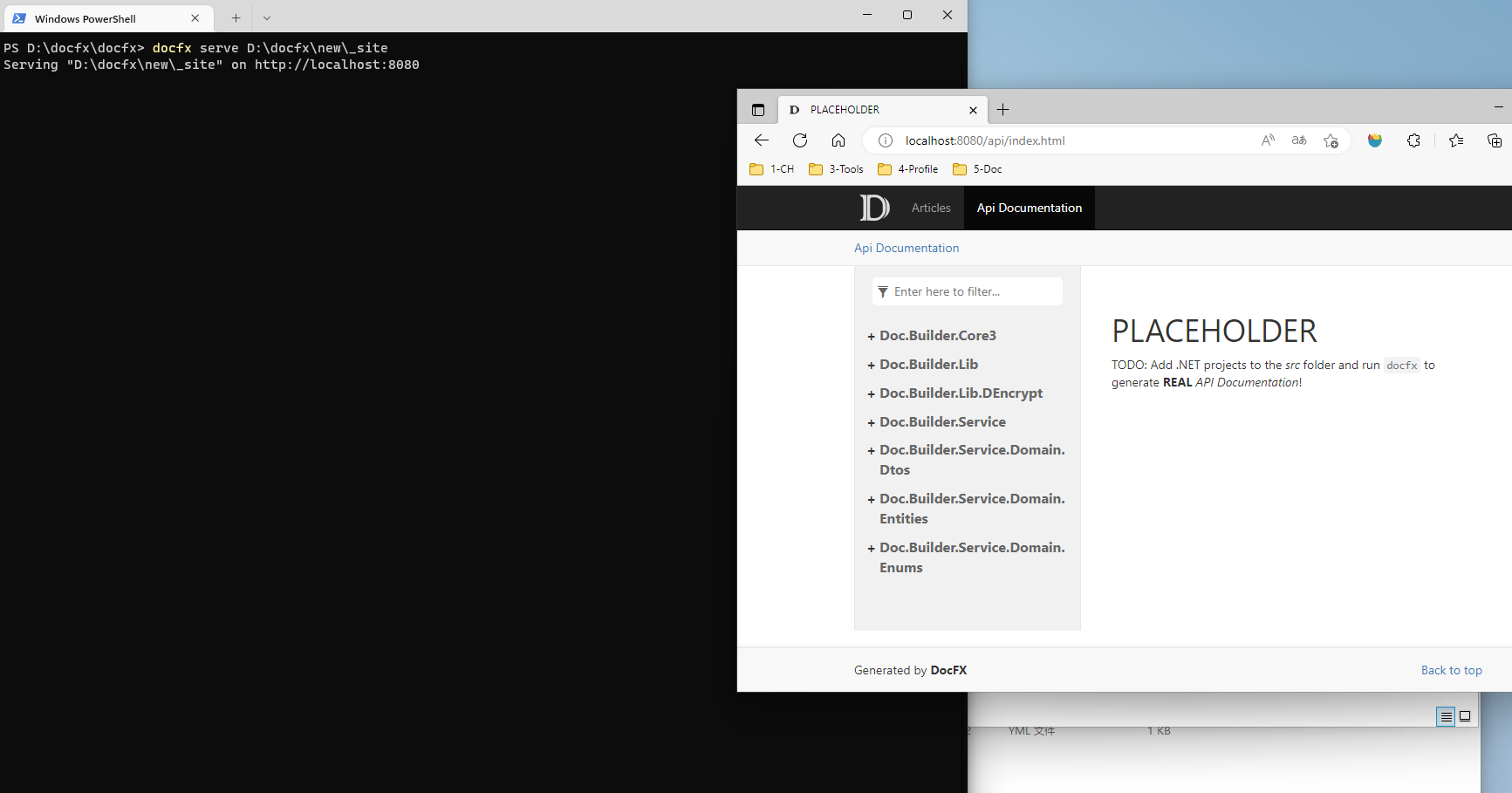
3-更改关键字显示
方式1 - 使用官方默认的语言模板:
目前支持英文、中文
在配置中修改如下,添加default(zh-cn):
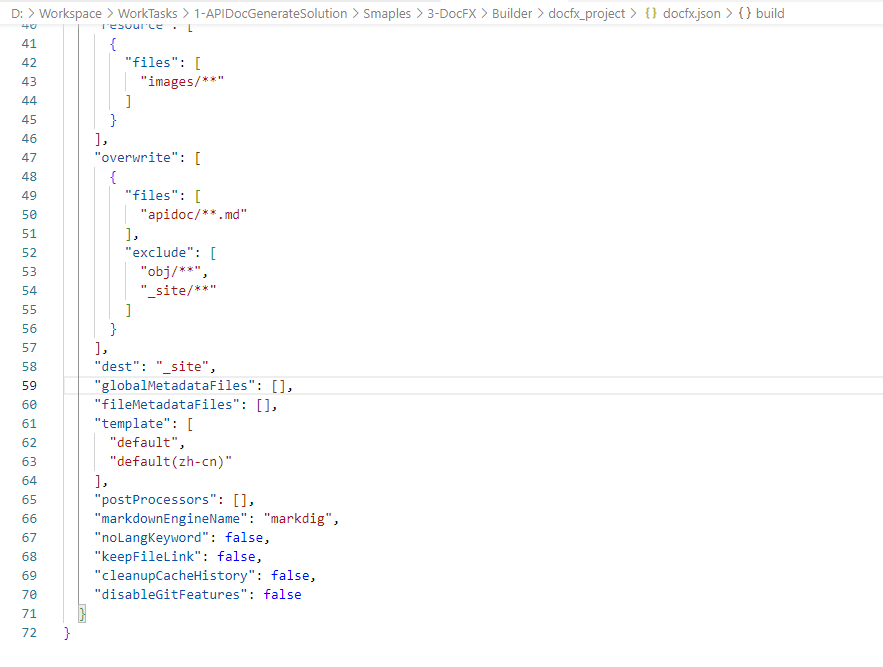
方式2 - 替换语言模板文件:
1. 创建关键字对应文件
中文文件:docfx/token.json at dev · dotnet/docfx (github.com)
创建templates文件夹,并将上述的token.json(固定名称,不能更改)文件加入templates目录下
2. 更改配置文件
在配置中修改如下(添加刚刚文件的templates目录):
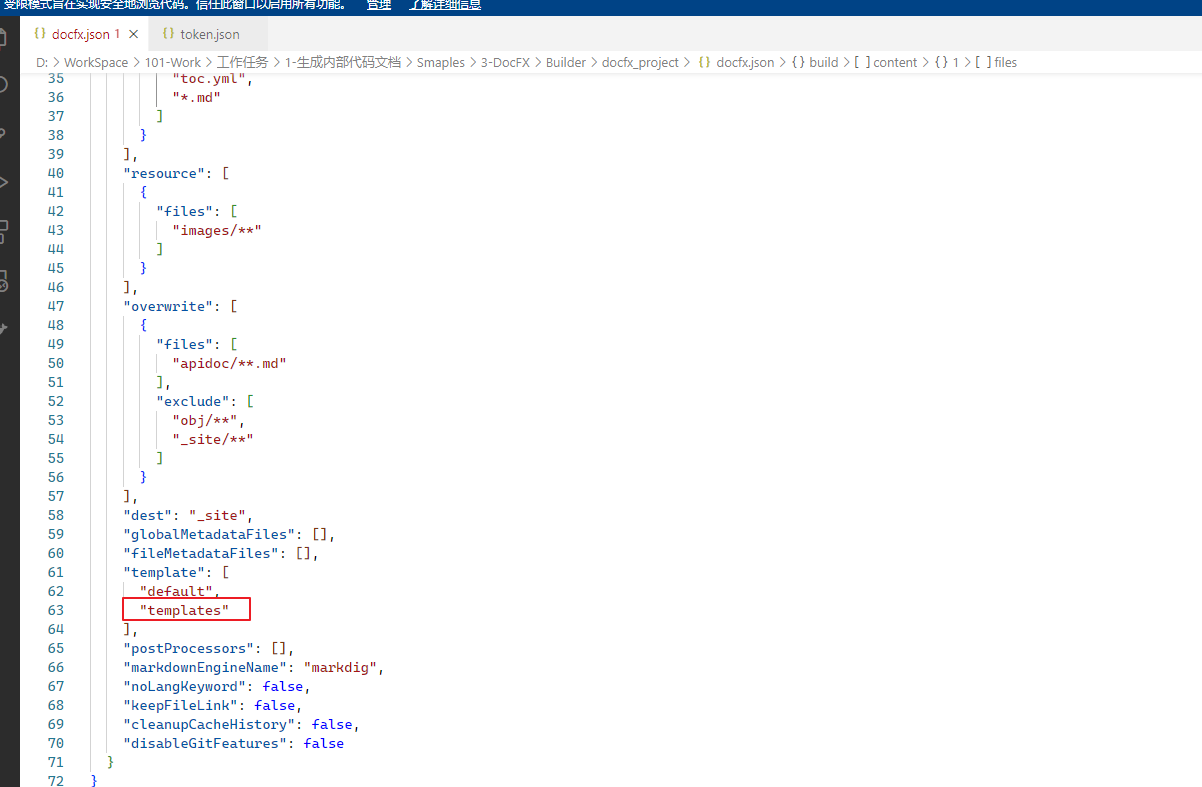
此时再去重新生成即可
4-变更主题
1. 创建模板文件夹
创建templates文件夹,并将主题文件加入templates目录下
2. 更改配置文件
在配置中修改如下(添加主题文件路径到template中的templates/<主题文件夹名>):
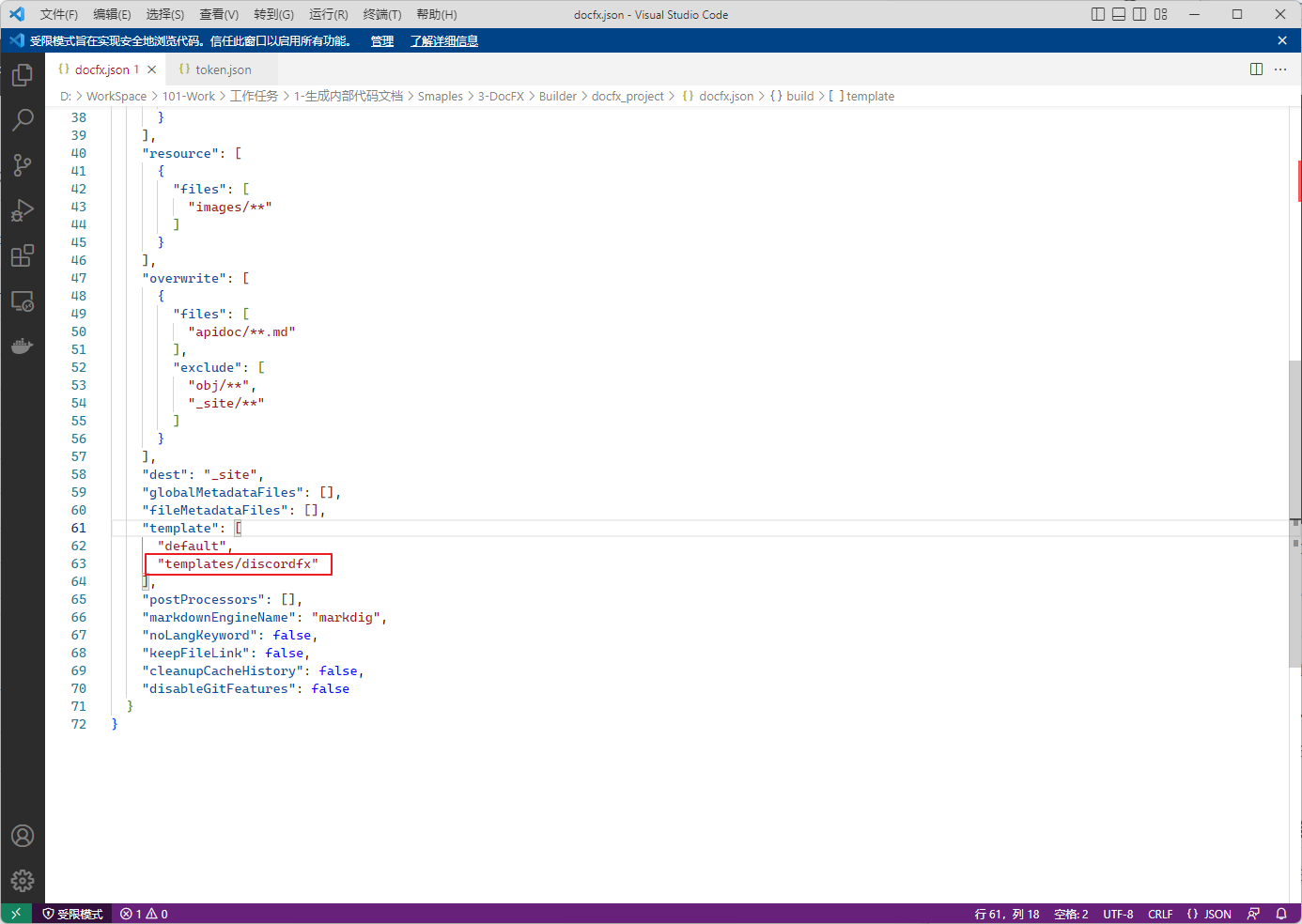
此时再去重新生成即可
其他
本文作者:Memoyu
本文链接:https://www.cnblogs.com/memoyu/p/16896265.html
版权声明:本作品采用知识共享署名-非商业性使用-禁止演绎 2.5 中国大陆许可协议进行许可。





【推荐】国内首个AI IDE,深度理解中文开发场景,立即下载体验Trae
【推荐】编程新体验,更懂你的AI,立即体验豆包MarsCode编程助手
【推荐】抖音旗下AI助手豆包,你的智能百科全书,全免费不限次数
【推荐】轻量又高性能的 SSH 工具 IShell:AI 加持,快人一步